使用iPhone、iPad或Mac用戶經常都會碰見就是照片與資料備份問題,都習慣將累積多年拍的照片和重要的文件檔案都存放在設備內,直到某天突然設備掛點後,急忙想到這些檔案該怎麼救回,才會發現備份的重要性,後悔當初沒有另外備份,另外也會習慣看影片、聽音樂,也許透過電腦下載某部影片,想分享給朋友或家人可直接透過 iPhone設備播放,那這時候又會面臨另一個問題,影片要放置在哪個地方才能讓他們直接瀏覽,這些問題其實透過 Synology NAS 就可以輕鬆解決。

談外接硬碟與iCloud備份隱憂與缺陷
雖然可購買 iCloud 空間或外接硬碟/隨身碟存放資料,但這並不是個明智的選擇,畢竟照片、電腦文件資料都是逐年不斷在累積成長,沒人可以確保透過外接硬碟能確保空間是否足夠支撐未來幾年的備份,有沒有想過儲存設備如果要擴充或是碰見記憶卡掛點,裡面的資料也同等於一次全部消失,且要救回檔案也無法100%的全部救回。外接設備損壞、老化、遺失與傳輸效率問題也都令人擔憂。
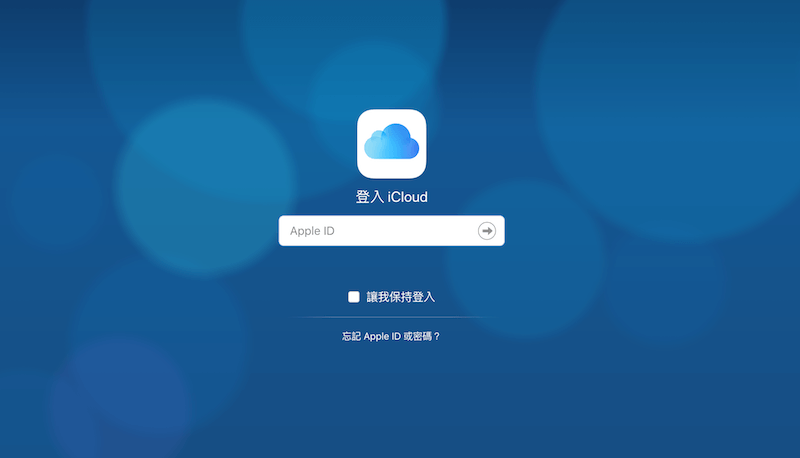
至於照片備份問題,多數人都會選擇蘋果寸土寸金的iCloud來備份,但iCloud就算買大容量空間,照片依舊還是會存在iPhone/iPad設備上,導致在設備上刪除照片後,iCloud也會同步幫你刪除,這一點都不太方便,這並沒有釋放出原本設備上的空間,而是不斷在累積,導致你必須要將設備空間越買越大現象。
因此不管是透過外接硬碟或iCloud,可能都要好好仔細思考備份將會面臨的問題。
外接硬碟備份天生的缺點
事件1.外接硬碟壞軌悲劇
瘋先生過去就親身碰見累積好幾年的檔案,在某次硬碟壞軌中造成整個硬碟無法讀取,逼不得已只能夠忍痛放棄這些寶貴檔案重新來過,甚至手邊還有一顆外接硬碟,使用一年多後讀取就立即開始出現異常,造成緩慢且又能明顯聽見讀取頭讀寫聲,這種都是外接硬碟一定會碰見的問題。
事件2.手動備份容易遺忘
多數用戶都會選擇買個小型萬用頭的隨身硬碟和外接硬碟來備份,以為這樣就能做好備份工作,但是有沒有想過,純手動備份真的會定期備份嗎?也許買回來備份過一次後,過不了多久就會忘了備份這事情,直到某天等設備出問題後,才又想起備份這事情。
事件3.多顆外接硬碟不好管理
甚至有人可能為了保險一次就買了好幾顆外接硬碟,就是怕外接硬碟備份空間不足,不過在日積月累備份後,一定會造成一種現象,備份資料檔案已經分散至各個硬碟中,造成備份管理上困難。如果某天想尋找過去拍攝過的某一張圖片檔案,就會造成完全分不清楚要從哪一顆硬碟上找到這張照片,這時候肯定又要從頭一顆顆開始尋找,那肯定會花上不少時間,效率上又會變得相當慢又耗時。
相信以上這些問題都是碰見過後才會開始注意到資料備份重要性,那為什麼不提早備份呢?

不管是電腦或是手機內的資料完全都是無價的,一旦失去後就會無法回來,而且救援資料價格又相當昂貴,且不可能能夠100%救回,因此「備份」要特別重視。
備份設備選擇關鍵重點
不管是電腦或是iPhone/Android 手機內的照片、資料完全都是無價的,一旦失去後就會無法回來,而且救援資料價格又相當昂貴,且不可能能夠100%救回,因此選擇一個擁有強大又便利的備份機制外,如果還能夠延伸結合多功能影音娛樂和分享機制方案,相信這樣備份就不僅僅只是備份工具,而是能讓備份工具變得更多元化。
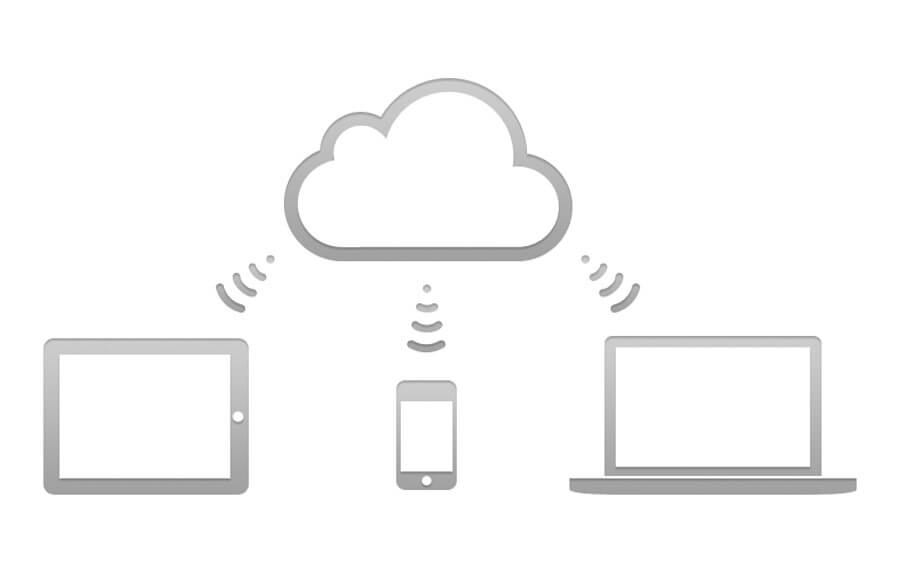
因此瘋先生認為在尋找可讓 iPhone/Mac/Windows 設備都能備份與管理,應該要有底下幾點條件
- 支援跨平台相容(Windows、Mac、iOS、Android)
- 簡易操作、便利性
- 家裏、公司、戶外都能備份
- 可定期或隨時自動備份
- 備份容量可擴充(TB儲存空間)
- 資料隨時分享,讓朋友可即時瀏覽與下載
- 備份原始高畫質影像
- 不需要透過傳輸線連接
- 可線上即時瀏覽照片與影片
- 防止檔案遺失損毀風險
綜合以上評估後,選擇 NAS 來當作 iPhone/Mac/Windows 設備的備份空間在適合不過,可以不需要透過任何傳輸線,又有類似 Google與 Dropbox 的雲端同步機制,走到哪只要有網路就可立即備份與即時瀏覽 NAS 內的照片、影片或文件資料,要是有購買 Apple TV 或是電視可支援影音播放功能,同樣也可以直接透過 NAS 當成家庭影音播放設備。
NAS 是什麼?
NAS 全名為 Network Attached Storage ,簡單來說可以將它視為「網路儲存設備」或「網路儲存伺服器」,而 NAS 與 iOS/Mac 整合性與穩定度比較高的相對就是 Synology ,這品牌相信一定都經常聽見,而且在 Windows 與 Mac 系統支援整合性上相當的高。
先前也因影音案件需求,為了能夠實現相簿平台、雲端空間能讓客戶上傳影音素材資料方便管理,又加上不想讓電腦主機當成伺服器24H開機,也為了省電需求下,經過一番評估和比較後才選擇購買 DS213+,直接提供給客戶上傳網址和帳密,讓客戶可以透過網頁直接上傳所需的資料,的確能避免客戶還要申辦其他帳號麻煩,有過這些經驗後,這也是為什麼這次會再次考慮NAS的原因。
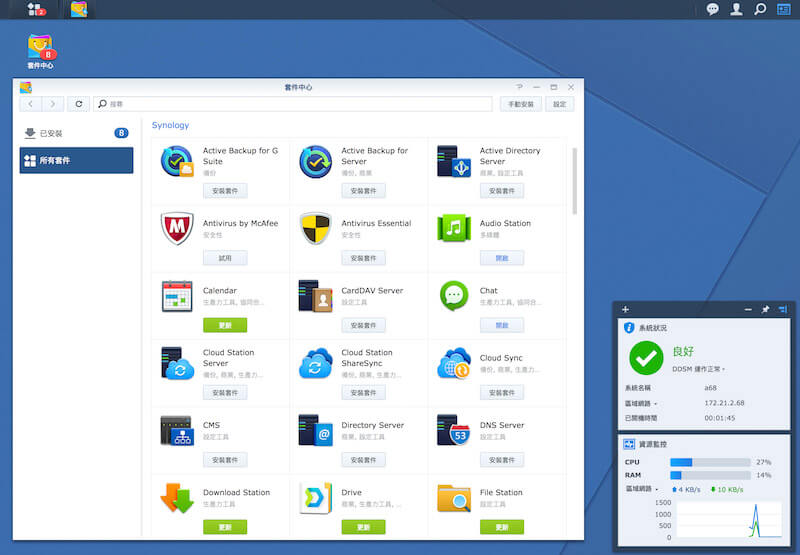
也許對沒有接觸過的用戶來說,可能會認為這功能相當複雜,其實並不會,只要一條網路線和電源線接上後,將NAS開機,後面的啟用步驟和系統功能整合就完全只是點個幾下就能完成,就算一位對電腦完全不懂的使用者來說,也是都能輕易上手。
機種選擇
瘋先生根據需求與價格CP質考量評估後, 選擇 Synology NAS DS218 擁有64位元四核心處理器,也可以支援 4K H.265 影片即時轉碼,不管是在 iPhone/Mac 備份能滿足需求外,連同家庭或移動式影音也可以直接透過串流瀏覽 NAS 內 4K 電影。
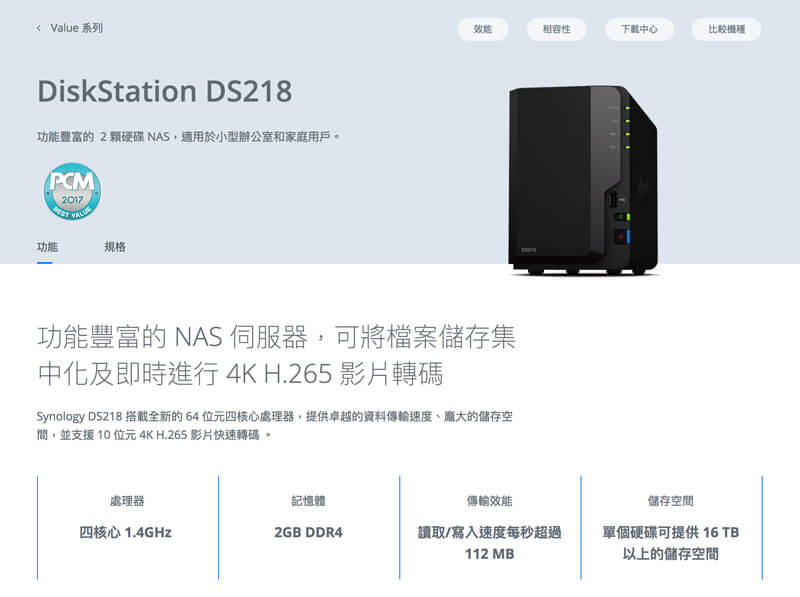
DS218 開箱+NAS 初始啟用設定
Synology NAS DS218 開箱文:點我去看開箱文

如何輕鬆「備份照片」與好友分享相簿
談到備份照片,在個人與家庭成員對於相片需求與管理會不太一樣,像是每次出門旅遊回來後,相信大多數就會修圖或套濾鏡後就將照片直接上傳儲存,不會花太多時間還去分類,因為做這些事情相當麻煩,不過這些工作是可以透過 Moments 來替我們完成,不需要刻意去標示這張照片是誰或是在哪裡拍攝,只要上傳後,Moments 相簿擁有搭載影像辨識技術與深度學習演算法,可以自動依人物、主題與地點自動分類照片。
在照片備份選擇上,直接透過 NAS 來建立屬於私有雲端照片,不管是在家裡或是外面,只要能夠連上網路就可以輕鬆進行備份iPhone上的照片和相機所拍的照片,而且價格和自由度也會比起 iCloud 要來的便利。
Moments 詳細操作介紹:點我去了解
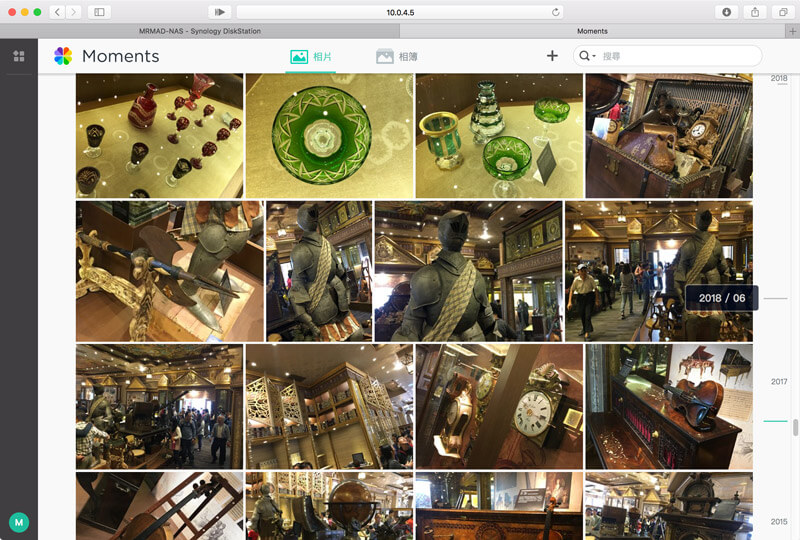
打造與建立個人專屬雲端 Synology Drive
NAS 就如同是我們自己私人的雲端空間,你也可以將它想成是 Google 雲端、Dropbox 等,但也許會有用戶說,我用 Google雲端或 Dropbox 就好啦!但雲端初始的免費空間一定不夠存放存放重要檔案,一個不小心超過容量後就會需要付費,而且速度、隱私與安全問題,都是我們無法掌握,要是哪天不小心刪除檔案,就會救不回來。
何不如都直接透過 NAS 統一來存放就好呢?在管理工具也有一款 Synology Drive 能隨時隨地跨裝置存取並透過連結輕鬆分享檔案,並且可同步設定電腦上的檔案,甚至是隨時可以保存檔案歷史版本,並隨時將檔案還原至前一個時間點。
個人專屬雲端 Synology Drive 詳細操作:點我去了解
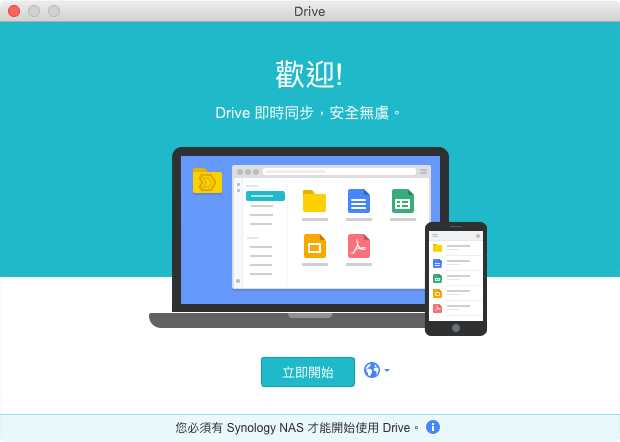
打造專屬行動劇院 Video Station
出門在外時,是否都會想念家裡電腦上的尚未看完的電影或是還沒追完的美日韓劇?大家總是會想過手機或平板可以連回家裡繼續瀏覽影片,那該有多好?其實這些功能, NAS 老早就能夠解決,而且還提供了行動劇院 Video Station 功能,讓你不管出門在外,只要手邊有電腦、智慧型手機、多媒體播放器及電視,透過網路就能繼續瀏覽家中的串流影片檔案,而且還能夠即時觀看最高 4K 串流轉檔畫質。
Video Station 特色:
- 跨裝置(電腦、智慧型手機、多媒體播放器及電視)數位串流,隨時享受觀看影片的樂趣
- 透過自訂規則輕鬆分享影片,並可利用使用者帳號管控所有帳號使用者存取特定影片庫的權限
- 支援影像轉檔功能,可將影片事先下載並離線觀看
行動劇院 Video Station 詳細操作:點我去了解
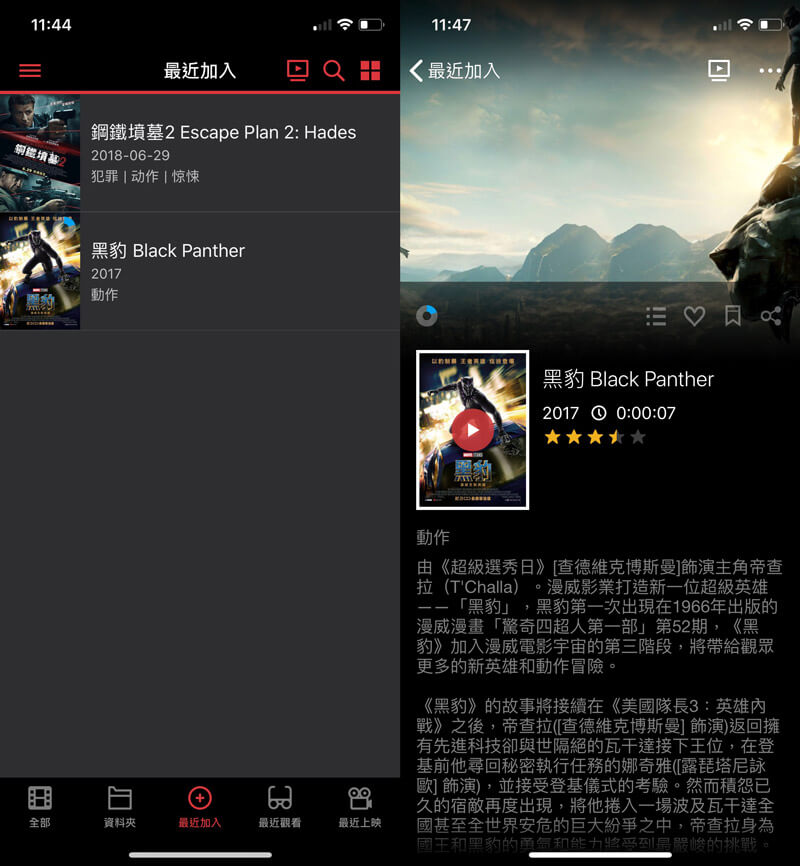
隨手可聽私有iTunes雲端音樂資料庫 Audio Station
就算有 Apple Music 、KKBOX 或 Spotify,但對於想要省錢的用戶,可能就會花不下手,那總是會有解決方法,假設過去都習慣有在收集MP3音樂,導致電腦內有大量的音樂檔案面臨太多雜亂不好整理問題,也許大家可能都會考慮使用iTunes整理,但透過iTunes整理音樂也是有缺點,像是原本音樂檔案如搬移位置,那就會造成iTunes無法播放現象,甚至僅能透過那台電腦播放音樂,要是出門或在工作場合上還想要聆聽家中電腦中的音樂,又不想佔用 iPhone/iPad 本身的空間,那就可以透過NAS來實現雲端音樂資料庫。
私有iTunes雲端音樂資料庫 Audio Station 詳細教學:點我去了解
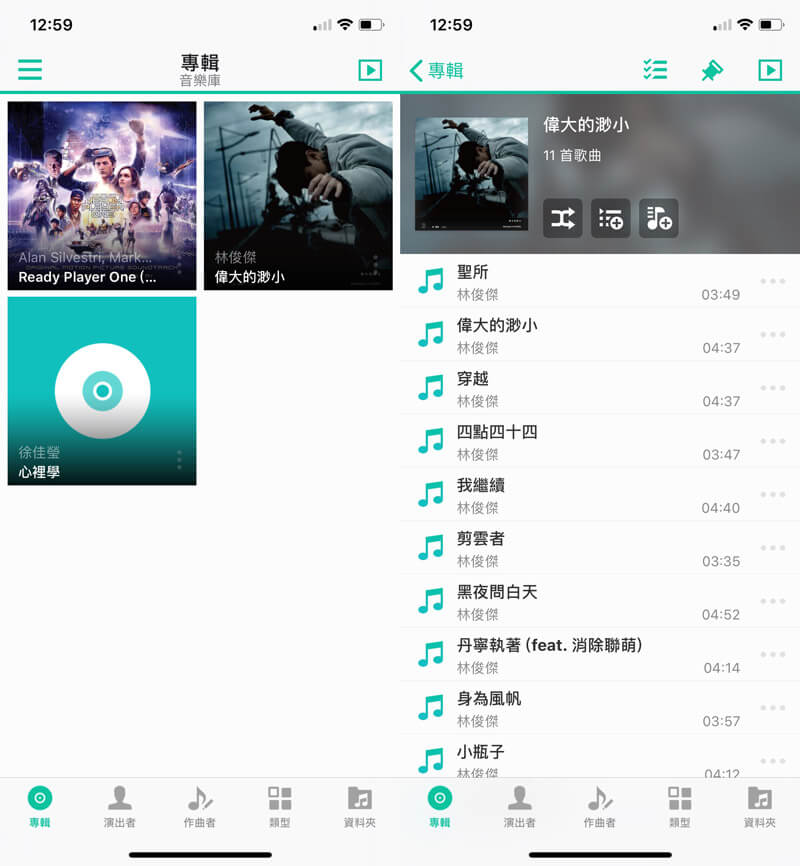
總結
看完以上的說明後,相信大家對於NAS會有更不一樣的感受,不光只是在備份上做足外,連同檔案分享分享、跨平台存取、雲端資料整合、安全機制、影音娛樂等都做的相當完善,當然這些也僅只是基本的功能,還有更多的進階型功能,如後續有時間會在另外分享讓大家學習,所以iCloud並不是我們最終選擇,還有更多便利性與好用的產品可以取代,Synology NAS 在跨平台整合與不斷的更新前進下,也能夠替我們帶來更多好用又便利的機制。
想了解更多Apple資訊、iPhone教學和3C資訊技巧,歡迎追蹤 瘋先生FB粉絲團、 訂閱瘋先生Google新聞、 Telegram、 Instagram以及 訂閱瘋先生YouTube。